Onko sinulla sisältöä toisessa pilvipalvelussa? Tuo ne OneDriveen muutamalla napautuksella. Lähdesisältöäsi ei koskaan poisteta. Kopio tehdään ja tuodaan OneDriveen.
Jos haluat tuoda enemmän tiedostoja kuin sinulla on tilaa, sinun on päivitettävä, jotta saat lisää OneDrive-tallennustilaa.
Tuo sisältöä pilvipalvelutililtä OneDriveen säilyttäen alkuperäisen sisällön. Se pysähtyy, kun kaikki tiedostot kopioidaan. Jos olet luonut uutta sisältöä lähdetilille, voit kopioida juuri lisätyn sisällön OneDriveen käynnistämällä tuonnin uudelleen.
-
Tiedostot, joiden nimet ovat pidempiä kuin 256 merkkiä.
-
Kansiot, joiden nimet ovat pidempiä kuin 250 merkkiä.
-
Tiedostot, joiden koko polkujen nimiyhdistelmät ovat pidempiä kuin 400 merkkiä.
-
Tiedostoja, jotka ovat suurempia kuin 15 Gt, ei siirretä.
-
Tiedostoja, joiden koko on 0 tavua (nollatavua), ei siirretä.
Huomautus: Jos tiedostosi on merkitty rajoitetuiksi tai ei-kopioitaviksi, tiedostoja ei tuoda. Tämä ominaisuus on ensin poistettava käytöstä, jos haluat tuoda tiedostot.
-
Seuraavat tiedoston tai kansion nimen merkit poistetaan: " * : < > ? / \ |
-
Johtavat kallistusviivat (~)
-
Alku- tai loppuvalkotila
-
Alussa tai lopussa olevat jaksot (.)
Jos saat viestin, jonka mukaan tiettyjä kohteita ei voitu tuoda, tarkista TXT-raportista kohteet, joita ei voitu tuoda. Voit varmuuskopioida kaikki ilmoittamattomat lähdetiedostot ennen niiden poistamista.
Kaikki lähdetilille luodut tiedostot tuodaan. Muokattujen lähdetiedostojen päivämäärää muokataan kohdetiedoston päivämäärään verrattuna. Jos muokattu lähdetiedosto on uudempi, se korvaa kohdetiedoston. Muussa tapauksessa kohdetiedosto pysyy ennallaan.
Kun lähdetilin tiedosto on jaettu, tiedosto kopioidaan OneDriveen, mutta jakamisominaisuus ei ole.
-
Tarkista, onko Tiedostot – Tuontikansio edelleen olemassa. Jos kansiota ei ole, katkaise tuontitilin yhteys ja muodosta yhteys uudelleen, kansio luodaan uudelleen tuontia varten. Jos kansio on olemassa, siirry seuraavaan vaiheeseen.
-
Tarkista verkkoyhteys ja yritä uudelleen muutaman minuutin kuluttua, joskus epävakaa verkkoyhteys voi aiheuttaa ohimenevän palvelun toimintahäiriön.
-
Jos Jokin meni vikaan -ilmoitusruutu tulee jatkuvasti näkyviin, ota meihin yhteyttä Ohje & Palaute -toiminnolla.
Tuominen Google Drivesta
Google Drive -pilvitallennustilan yksittäiset tiedostot ja kansiot. Sähköpostiviestejä, postilaatikoita, yhteystietoja tai kalentereita ei tuoda.
Google Driven Google-piirustuksia, lomakkeita, sivustoja ja karttoja ei tuoda OneDriveen. Tällä hetkellä sisällön tuomista Google Photos -tililtä ei tueta.
Googlen omat muodot eivät ole yhteensopivia muiden kuin Google-sovellusten kanssa. Kun siirryt Googlesta, sovelluksemme muunnetaan Microsoft Office -muotoon Googlen muodosta.
Se muunnetaan seuraavasti:
|
Google-muoto |
Office-muoto |
|---|---|
|
.gsheet |
.xlsx |
|
.Gdoc |
.docx |
|
.gslide |
.pptx |
Tuominen Dropboxista
Kaikki yksittäiset tiedostot ja kansiot kopioidaan Dropbox-tililtäsi.
Dropboxin, Dropbox-paperin, Dropbox-paperimallin ja Dropbox-pikakuvakkeen käytön aloittaminen Dropboxista ei tuoda OneDriveen.
Raportin tuominen
Tuonnin päätyttyä Tuonti-kansioon luodaan TXT-raportti, jonka nimi muistuttaa tuotua tiliä.
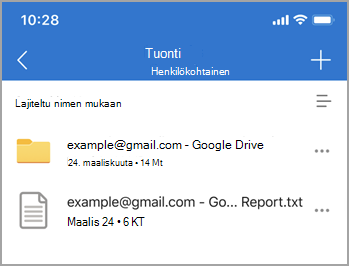
Tämä raportti sisältää olennaisia tietoja tuonnista:
-
Tuo päättymistila.
-
Tuontitunnus (pakollinen vianmäärityksen aikana).
-
Tuo alkamis- ja päättymisaika.
-
Tuotujen ja tuomatta jännittäneiden tiedostojen ja kansioiden määrä.
-
Luettelo kohteista, joita ei voitu tuoda.
Jos kyseessä on myöhempi asteittainen tuonti, edellinen txt-raportti korvataan uudella raportilla.
Raportin luontivirhe
Jos raportin luominen epäonnistuu 10 minuutin kuluessa tuonnista, se voi johtua seuraavista:
-
Liian vähän tallennustilaa. Päivitä OneDrive-palvelupakettisi ja yritä uudelleen.
-
Raportti on liian suuri. Yritä myöhemmin uudelleen.
-
Tuo poikkeus. Yritä myöhemmin uudelleen.










